하드 드라이브에 대한 액세스를 다시 얻는 방법, 하드 드라이브를 열 수 없는 오류 수정

이 글에서는 하드 드라이브에 문제가 생겼을 때 다시 접근할 수 있는 방법을 안내해 드리겠습니다. 함께 따라 해 보세요!
컴퓨터, 노트북, 프린터는 사무실에서 밀접하게 연결된 장치입니다. 프린터를 빠르고 쉽게 설치하는 방법은 항상 직장인들의 끊임없는 질문입니다. 아직 PC나 노트북으로 프린터를 설치하는 방법을 모르시는 분들은 아래 스마트 설치 제안을 놓치지 마세요.

간단한 프린터 설정
컴퓨터와 프린터를 서로 연결할 수 있으려면 이 두 장치가 Wi-Fi 또는 LAN과 같은 로컬 네트워크를 강제로 공유해야 합니다. 그런 다음 프린터와 연결된 두 컴퓨터에 모두 드라이버가 설치되어 있어야 합니다. 이 드라이버를 사용하려면 먼저 프린터와 호환되어야 합니다.
위의 작업을 완료한 후 다음과 같이 컴퓨터에 프린터를 설치하십시오.
1단계: 프린터 케이블을 컴퓨터에 연결

1단계: 검색 표시줄 > 프린터 및 스캐너 선택에 프린터 및 스캐너 를 입력합니다 .
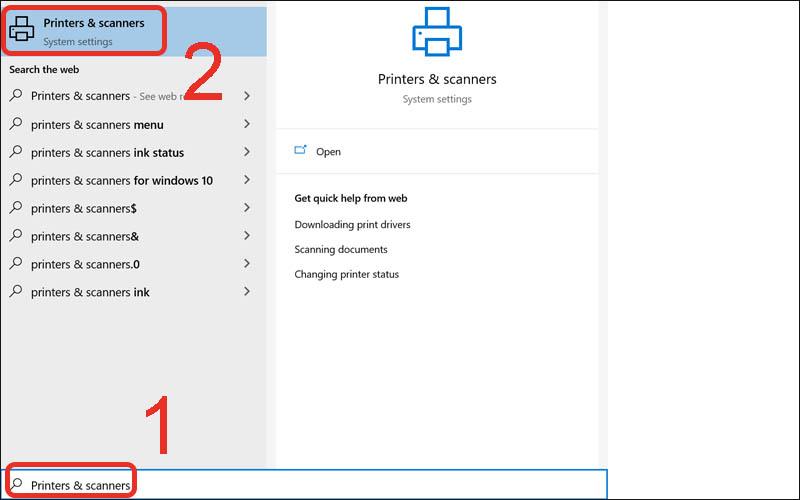
2단계: 프린터 또는 스캐너 추가를 클릭하고 > 컴퓨터에 연결하려는 프린터의 이름을 클릭합니다.
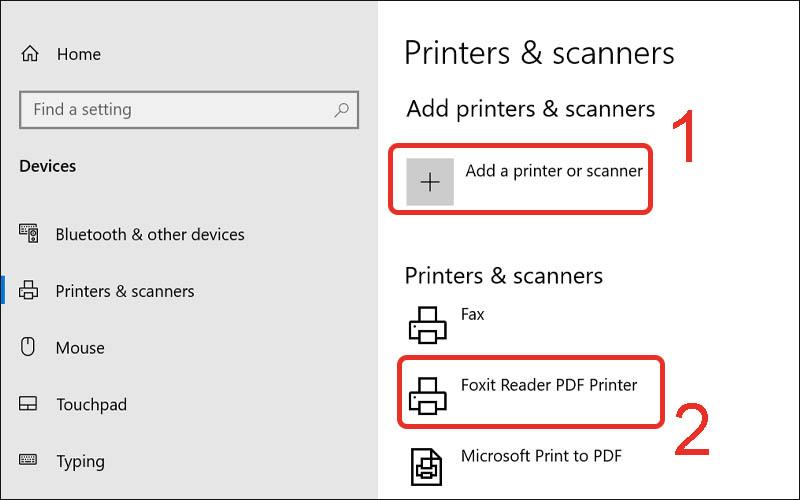
3단계: 위의 단계를 완료했으면 LAN/wifi 네트워크에서 공유 중인 컴퓨터를 확인한 다음 Windows + R 공식에 따라 프린터의 IP 주소에 연결하고 실행 대화 상자를 열고 서버 IP를 입력하거나 프린터 이름이 완료되었습니다.
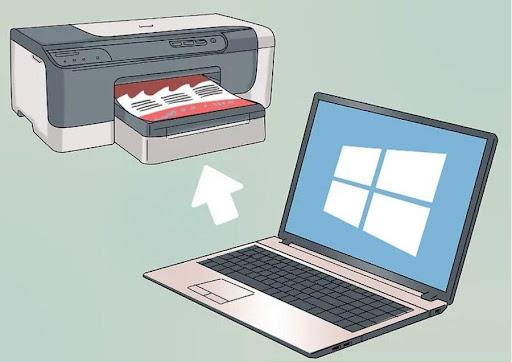
Wi-Fi를 공유하기만 하면 컴퓨터와 프린터를 연결하는 것이 더 간단해집니다.
새로운 프린터 모델은 이제 시장에 상당히 많이 등장하고 있으며 Wi-Fi 또는 블루투스를 통해 매우 쉽게 프린터에 연결할 수 있습니다. 프린터와 함께 설치할 무선 랩탑은 다음을 수행해야 합니다.
1단계: 컴퓨터와 프린터를 서로 가까이 놓고(두 대의 컴퓨터가 블루투스를 함께 연결할 수 있도록) 무선 프린터를 켠 다음 전원을 켭니다.
2단계: 무선 연결이 가능한 프린터는 컴퓨터에 연결하는 방법을 안내합니다.
3단계: 프린터를 Wi-Fi 네트워크에 연결하고 컴퓨터도 해당 Wi-Fi를 공유해야 합니다. 블루투스로 연결하는 경우 프린터에서 페어링 버튼을 선택하여 연결할 수 있습니다.
4단계: 노트북에서 시작, 설정, 장치를 차례로 선택한 다음 Bluetooth 및 기타 장치를 선택합니다.
5단계: 여기에서 프린터 또는 스캐너 추가 또는 Bluetooth 또는 기타 장치 추가를 클릭합니다.
6단계: Wi-Fi에 연결된 경우 프린터 이름을 선택하면 인쇄 작업이 완료됩니다. 블루투스를 연결한 경우 프린터 이름을 선택하고 연결을 눌러 페어링을 선택합니다.

프린터와 맥북이 서로 연결이 어렵나요?
Macbook 또는 Mac은 Windows 운영 체제와 비슷한 사용법을 가지고 있습니다. 따라서 프린터를 이 운영 체제에 연결하는 방법은 크게 다릅니다.
1단계: 사용자가 맥북을 연 다음 새 버전으로 업데이트하고 코드가 늘어나지 않도록 프린터가 있는 컴퓨터 근처에 놓습니다.
2단계: 프린터의 경우 전원을 연결하고 전원을 시작한 다음 USB를 노트북에 연결합니다. 맥북은 모델마다 USB 연결 방식이 다르고, 기존의 USB Type A가 없고 USB Type C 포트만 있는 경우도 있으니 사용시 좀 더 편리하게 USB Type C를 추가로 장착해야 합니다.
3단계: 프린터와 노트북이 성공적으로 연결되면 컴퓨터가 자동으로 알리고 연결됨을 표시합니다. 그런 다음 설치를 선택하고 지침을 따르십시오.
4단계: 2개의 장치를 처음 연결하는 경우 다운로드 및 설치를 클릭하여 프린터를 설치해야 합니다. 그러면 시스템이 자동으로 연결 작업을 수행합니다.
참고: 프린터를 사용할 때 서버를 끄면 프린터가 작동을 멈추고 다른 컴퓨터에서 프린터를 사용할 수 없게 됩니다. 컴퓨터를 무선 또는 유선 프린터에 연결하면 각각 장단점이 있습니다. 각 작업 환경에서 작업이 원활하게 진행될 수 있도록 유연하게 대처해야 합니다.
프린터를 연결할 수 없음 오류
LAN을 통한 프린터 연결 실패는 사용자가 연결하기 어려워 사용자의 인쇄 작업에 영향을 미칩니다. 이 오류를 수정하려면 몇 가지 작업을 수행할 수 있습니다.
+ LAN을 통해 프린터를 올바르게 공유합니다.
+ 드라이버를 확인하십시오.
+ 문제 해결사를 사용하십시오.
+ Windows 10에서 프린터 찾기를 다시 실행합니다.
+ 문제 해결 101.
Windows 컴퓨터 오류로 인해 프린터를 찾을 수 없음
Windows 컴퓨터에서 프린터를 찾을 수 없는 경우 처음 구입하여 사용할 때 컴퓨터와 프린터 간의 연결 문제 때문일 수 있습니다.
뿐만 아니라 운영 체제가 호환되지 않거나 LAN이 제한되거나 서버가 바이러스에 감염되어 Windows 컴퓨터가 프린터를 찾을 수 없는 이유이기도 합니다.
이 문제를 해결하려면 다음이 필요합니다.
+ 호환되지 않는 운영 체제로 인한 오류를 수정합니다.
+ 호스트 컴퓨터의 IP 주소를 확인하세요.
+ 제한된 LAN 오류를 수정합니다.
+ 바이러스 감염 서버로 인한 오류 수정.
컴퓨터 오류가 프린터를 인식하지 못함
컴퓨터가 프린터를 인식하지 못하는 주된 이유는 연결 케이블이 손상되었거나 단단히 연결되지 않았기 때문일 수 있습니다. 게다가 프린터 전원을 켜지 않았거나 하드웨어 또는 잉크 카트리지 오류로 인해 잊어버렸을 수 있습니다.
위의 상황을 해결하려면 다음을 시도하십시오.
+ 인쇄 스풀러 서비스를 다시 시작하십시오.
+ 프린터 드라이버를 제거합니다.
+ 새 로컬 포트를 만듭니다.
+ "mscms.dll"을 수동으로 복사합니다.
인쇄 작업을 수신하지 못하는 프린터 오류
프린터가 인쇄 작업을 수락하지 않는 이유는 컴퓨터에 운영 체제 오류가 있거나 프린터의 IP 오류 때문일 수 있습니다.
또한 프린터를 컴퓨터에 연결하는 케이블이 손상되었거나 느슨하여 기기를 연결할 수 없게 될 수도 있습니다. 게다가 프린터 드라이버 오류로 인해 프린터가 필요할 때 바로 인쇄 작업을 수신하지 못하게 됩니다.
이 오류를 수정하려면 다음 중 일부를 수행할 수 있습니다.
+ 연결 케이블이 손상되었거나 느슨하지 않은지 확인하십시오.
+ 컴퓨터를 다시 시작하십시오.
프린터 전원을 확인하십시오.
프린터가 걸리지 않았는지 확인하십시오.
+ 문제 해결을 통해 Windows가 스스로 해결하도록 합니다.
+ 인쇄 스풀러 프로세스를 다시 시작하십시오.
+ 프린터의 IP를 확인하세요.
+ 프린터용 드라이버를 업데이트합니다.
명령을 수신했지만 인쇄하지 않는 프린터 오류
어느 시점에서 프린터가 정상적으로 작동하고 다음 인쇄 작업을 누르면 갑자기 프린터가 작업을 수신하지만 인쇄가 되지 않습니다.
인터넷 오류로 인해 발생하거나 프린터가 한 번에 너무 많은 인쇄 작업을 수신하기 때문에 발생할 수 있습니다. 또한 컴퓨터에 운영 체제 오류 또는 프린터 드라이버 오류가 있어 프린터가 인쇄 작업을 수신하지 못하게 합니다.
이 경우 몇 가지 작업을 수행해야 합니다 .
+ 프린터와 WiFi 연결을 다시 확인하십시오.
+ 프린터를 다시 시작합니다.
+ 더 많은 바이러스 백신 소프트웨어를 설치하십시오.
+ 인쇄 스풀러 프로세스를 다시 시작하십시오.
오랫동안 기다려도 컴퓨터가 프린터를 감지하지 못합니까?
- 답변 : 컴퓨터가 프린터와 같은 네트워크에 연결되어 있는지 확인해보세요. USB 케이블을 통해 연결하는 경우 연결 포트를 확인하십시오.
또한 오래 기다리실 경우 " 원하는 프린터가 목록에 없습니다 " 링크를 클릭하고 화면의 지시를 따르십시오!
프린터 드라이버는 어떻게 설치하나요?
- 답변 : 프린터 드라이버를 설치하려면 먼저 운영 체제를 확인하고 컴퓨터를 구성한 다음 적절한 드라이버를 검색하고 기기를 다운로드하여 설치해야 합니다(웹 사이트에서 찾을 수 있습니다. 프린터 제조업체).
장치 및 프린터에서 프린터를 볼 수 없습니까?
- 답변 : 장치 및 프린터에서 프린터 디스플레이가 보이지 않을 경우 다음과 같은 방법으로 해결해야 합니다.
+ 장치 및 프린터에 수동으로 프린터 추가
+ 장치 및 프린터에서 프린터 아이콘 복원
+ 컴퓨터 운영 체제 재설치
위의 노트북/데스크탑/Macbook용 프린터 설치 방법에 대한 WebTech360 의 공유가 작업 프로세스에 도움이 되는 유용한 정보를 얻는 데 도움이 되었기를 바랍니다 . 프린터와 컴퓨터를 연결하는 것이 그 어느 때보다 간단하고 빨라졌습니다.
이 글에서는 하드 드라이브에 문제가 생겼을 때 다시 접근할 수 있는 방법을 안내해 드리겠습니다. 함께 따라 해 보세요!
AirPods는 언뜻 보기에 다른 무선 이어폰과 별반 다르지 않아 보입니다. 하지만 몇 가지 잘 알려지지 않은 기능이 발견되면서 모든 것이 달라졌습니다.
Apple은 iOS 26을 출시했습니다. 완전히 새로운 불투명 유리 디자인, 더욱 스마트해진 경험, 익숙한 앱의 개선 사항이 포함된 주요 업데이트입니다.
학생들은 학업을 위해 특정 유형의 노트북이 필요합니다. 선택한 전공 분야에서 뛰어난 성능을 발휘할 만큼 강력해야 할 뿐만 아니라, 하루 종일 휴대할 수 있을 만큼 작고 가벼워야 합니다.
Windows 10에 프린터를 추가하는 것은 간단하지만, 유선 장치의 경우와 무선 장치의 경우 프로세스가 다릅니다.
아시다시피 RAM은 컴퓨터에서 매우 중요한 하드웨어 부품으로, 데이터 처리를 위한 메모리 역할을 하며 노트북이나 PC의 속도를 결정하는 요소입니다. 아래 글에서는 WebTech360에서 Windows에서 소프트웨어를 사용하여 RAM 오류를 확인하는 몇 가지 방법을 소개합니다.
스마트 TV는 정말로 세상을 휩쓸었습니다. 이렇게 많은 뛰어난 기능과 인터넷 연결 덕분에 기술은 우리가 TV를 시청하는 방식을 바꾸어 놓았습니다.
냉장고는 가정에서 흔히 볼 수 있는 가전제품이다. 냉장고는 보통 2개의 칸으로 구성되어 있는데, 냉장실은 넓고 사용자가 열 때마다 자동으로 켜지는 조명이 있는 반면, 냉동실은 좁고 조명이 없습니다.
Wi-Fi 네트워크는 라우터, 대역폭, 간섭 외에도 여러 요인의 영향을 받지만 네트워크를 강화하는 몇 가지 스마트한 방법이 있습니다.
휴대폰에서 안정적인 iOS 16으로 돌아가려면 iOS 17을 제거하고 iOS 17에서 16으로 다운그레이드하는 기본 가이드는 다음과 같습니다.
요거트는 정말 좋은 음식이에요. 매일 요구르트를 먹는 것이 좋은가요? 매일 요구르트를 먹으면, 몸에 어떤 변화가 있을까요? 함께 알아보죠!
이 기사에서는 가장 영양가 있는 쌀 종류와 어떤 쌀을 선택하든 건강상의 이점을 극대화하는 방법에 대해 설명합니다.
수면 일정과 취침 루틴을 정하고, 알람 시계를 바꾸고, 식단을 조절하는 것은 더 나은 수면을 취하고 아침에 제때 일어나는 데 도움이 되는 몇 가지 방법입니다.
임대해 주세요! Landlord Sim은 iOS와 Android에서 플레이할 수 있는 모바일 시뮬레이션 게임입니다. 여러분은 아파트 단지의 집주인 역할을 하며 아파트 내부를 업그레이드하고 세입자가 입주할 수 있도록 준비하여 임대를 시작하게 됩니다.
욕실 타워 디펜스 Roblox 게임 코드를 받고 신나는 보상을 받으세요. 이들은 더 높은 데미지를 지닌 타워를 업그레이드하거나 잠금 해제하는 데 도움이 됩니다.













